Little Girl
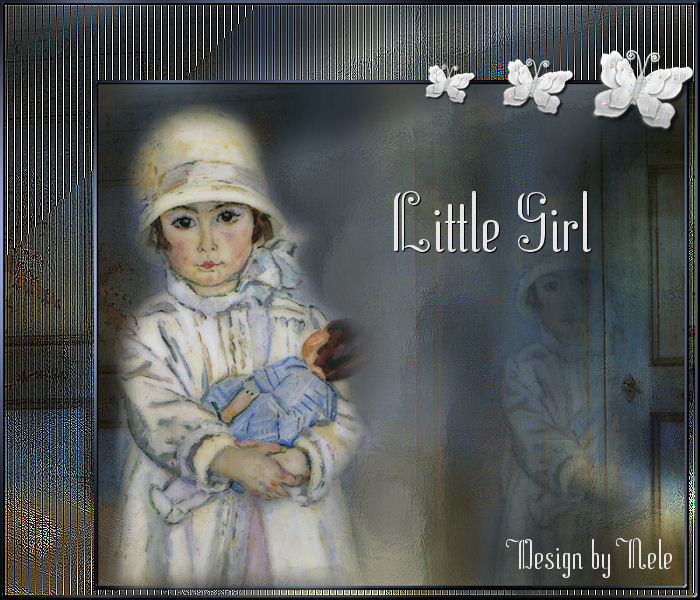
Dieses Tutorial habe ich selbst entworfen und es unterliegt meinem Copyright. Das Material stammt aus Tauschgruppen und das Copyright liegt beim jeweiligen Künstler.
Ich habe dieses Tutorial mit Paint Shop Pro X2 geschrieben, es läßt sich aber mit allen anderen PSP-Versionen problemlos nachbasteln.
Du benötigst:
Paint Shop Pro
Tuben:
1 Hintergrundbild
1 Kindertube
1 Schmetterlings- oder Dekotube
Mein Material kannst Du Dir hier herunterladen.
Filter:
Greg´s Factory Output Vol.II - Pool Shadow
Tramages - Tow The Line...
Hast Du alles zusammen? Dann lass und beginnen!
1. Öffne Dir ein neues transparentes Arbeitsblatt in 700 x 600 Pixeln Größe.
2. Suche Dir aus Deinen Tuben eine helle Vordergrundfarbe (meine ist #636780) und eine dunklere Hintergrundfarbe (meine ist #273447).
Fülle Dein Blatt mit Deiner Vordergrundfarbe.
3. Lege eine neue Rasterebene an,
Auswahl - Alles auswählen.
Kopiere das Hintergrundbild "JHanna_64 bground.jpg" oder Dein eigenes Hintergrundbild und füge es in eine Auswahl ein.
Hebe die Auswahl auf.
4. Lege Dir eine neue Rasterebene an.
Auswahl - Alles auswählen
Erstelle Dir aus Deiner Vordergrund- und Hintergrundfarbe einen Farbverlauf.
Ich habe diesen gewählt:
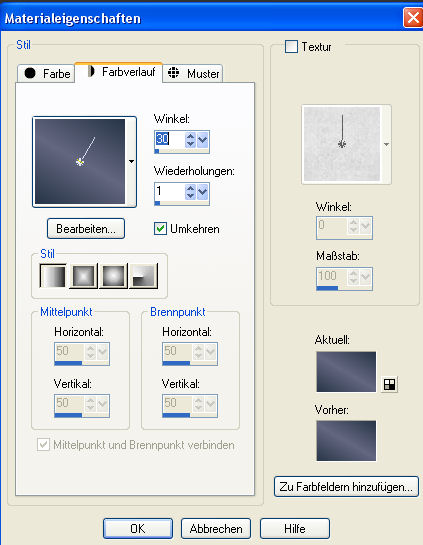
und fülle Deine Auswahl damit.
Auswahl - Ändern - Verkleinern um 5 Pixel
Drücke einmal die Entf-Taste auf Deiner Tastatur.
Auswahl - Umkehren
Wende den Filter Greg´s Factory Output Vol. II - Pool Shadow mit diesen Einstellungen an:
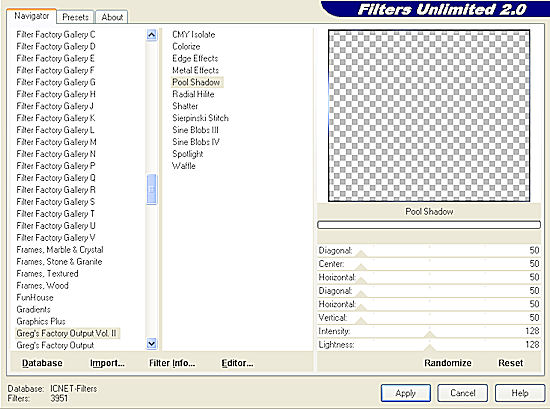
Effekte - 3D-Effekte - Innenfase mit diesen Einstellungen:
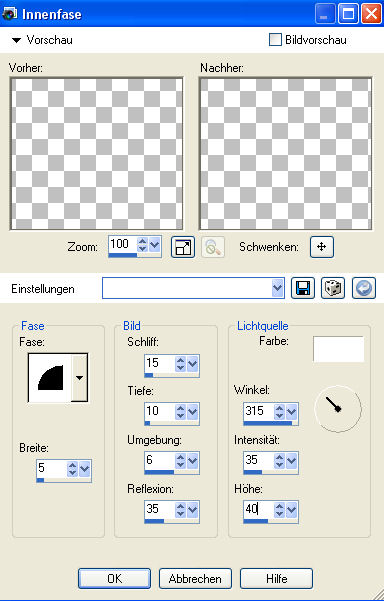
Hebe die Auswahl auf.
5. Fasse alle Ebenen sichtbar zusammen und dupliziere die Ebene einmal.
Bleibe auf der duplizierten Ebene,
Bild - Größe ändern - auf 85% (Größe aller Ebenen anpassen nicht angehakt).
Verschiebe die Ebene nach unten rechts an den Rand wie auf meinem Bild zu sehen.
6. Wechsle jetzt auf Deine untere Ebene und wende jetzt den Filter Tramages - Tow The Line... mit diesen Einstellungen an:
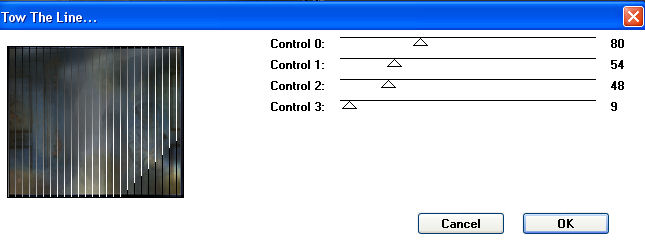
Effekte - Kanteneffekte - Nachzeichnen
7. Aktiviere wieder Deine obere Ebene.
Kopiere das Tube "JHanna_64b.pspimage" oder Dein eigenes Personentube und füge es auf Deinem Bild als neue Ebene ein.
Passe es größenmäßig an.
Ich habe meine Tube auf 80% verkleinert (Größe aller Ebenen anpassen nicht angehakt).
8. Kopiere Dir von dem Tube "M.Sandritter_08_T_M_263.pspimage" den hellen Schmetterling oder verwende Deine eigene Schmetterlingstube und füge sie als neue Ebene auf Deinem Bild ein.
Passe das Tube größenmäßig an. Ich habe auf 30% verkleinert.
Wende diesen Schlagschatten an:

9. Dupliziere die Schmetterlingstube und verkleinere sie auf 70%.
Versetze sie etwas.
10. Dupliziere nochmal und verkleinere wieder auf 70% und versetze.
11. Lege eine neue Rasterebene an.
Auswahl - Alles auswählen
Fülle mit Deinem Farbverlauf
Auswahl - Ändern - Verkleinern - um 5 Pixel
Drücke einmal die Entf-Taste auf Deiner Tastatur.
Auswahl - Umkehren
Wende den Filter Greg´s Factory Output Vol. II - Pool Shadow mit den Standarteinstellungen an (übernimm alle Werte).
Effekte - 3D-Effekte - Innenfase - übernimma auch hier alle Werte
Hebe die Auswahl auf.
12. Beschrifte Dein Bild und vergiß auch Dein Wasserzeichen oder Deinen Namenszug nicht.
Fasse nun alle Ebenen zusammen und speichere Dein Bild als jpg-Datei ab und fertig ist Dein
LITTLE GIRL!
Ich hoffe es hat Dir wieder Spaß gemacht dieses Tutorial mitzubasteln und Du schaust bald wieder auf meiner Seite vorbei!
(c) Nele
geschrieben für´s und getestet im PSP-Cafe